一.首先确保jdk安装成功
首先在安装之前,确保本地已经安装了JDK1.5以上的版本,在此安装的是1.8版本。并且已经设置了JAVA_HOME 环境变量及JDK的bin目录。
新建环境变量
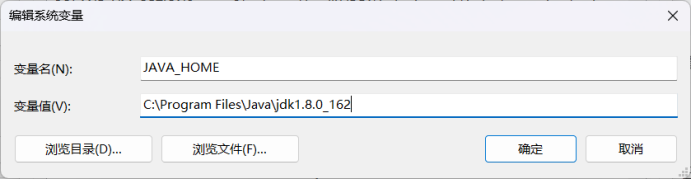
编辑path系统变量,添加%JAVA_HOME%\bin
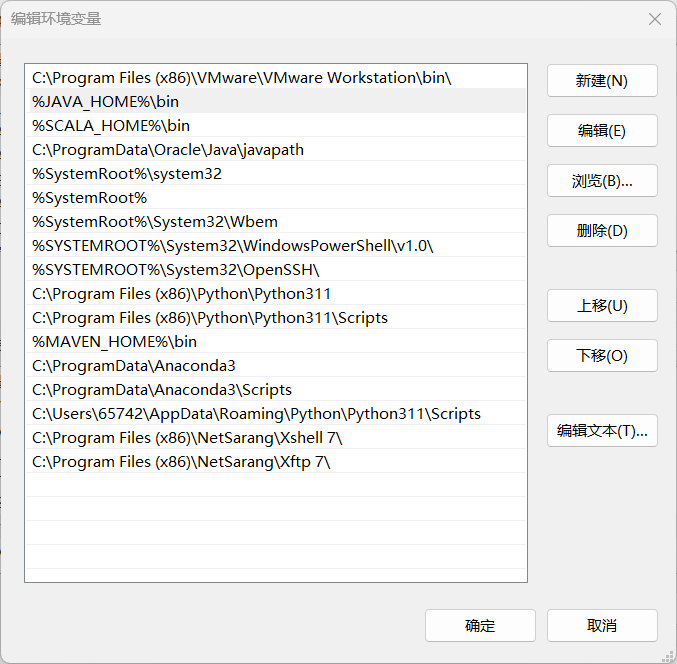
验证环境变量是否配置成功。

二.下载Scala安装文件
接着我们从Scala官网地址 https://www.scala-lang.org/download/all.html 上下载Scala二进制的包。

点击Scala2.13.12后进入到下载页面。

对于windows系统,可以下载的安装包有msi和zip,任选一个即可。
(1).msi
.msi文件是WindowsInstaller的数据包,它实际上是一个数据库,包含安装一种产品所需要的信息和在很多安装情形下安装(和卸载)程序所需的指令和数据,只要系统中包含windowsinstaller支持就能够使用。需要双击msi文件启动运行安装。
(2).zip
一种格式的压缩包,解压后配置环境变量即可使用。
这里我选择下载zip格式的文件。
三.解压scala-2.13.12.zip
解压后进入文件夹,可以看到如下:

四.配置Scala的环境变量
1. 打开环境变量
右击我的电脑,单击"属性",进入如图所示页面。下面开始配置环境变量,右击【我的电脑】–【属性】–【高级系统设置】–【环境变量】。
2. 设置SCALA_HOME变量
单击新建,在变量名栏输入:SCALA_HOME: 变量值一栏输入 Scala 的安装目录。

3. 设置 Path 变量
找到系统变量下的"Path"如图,单击编辑。在"变量值"一栏的最前面添加如下的路径: %SCALA_HOME%\bin;
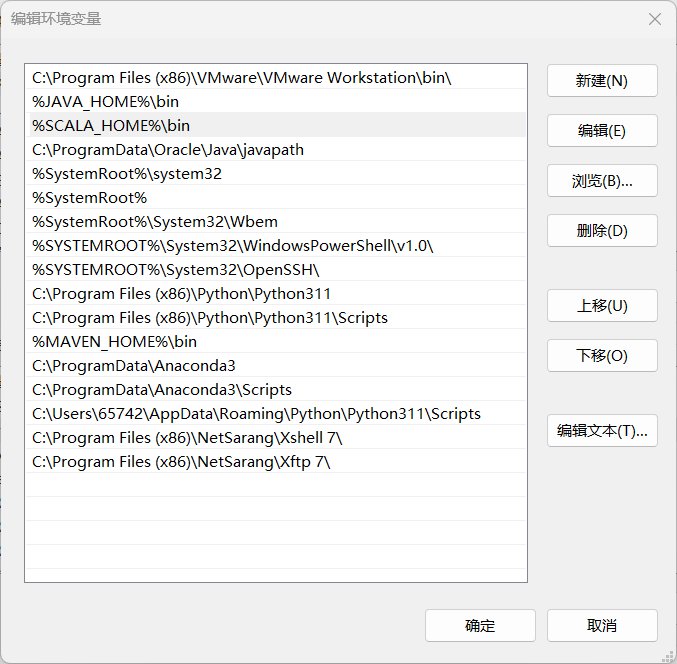
4. 检查scala是否配置成功
按住Win + R启动运行,在输入框中输入cmd,然后"回车",输入 scala,然后回车,如环境变量设置ok,你应该能看到这些信息。

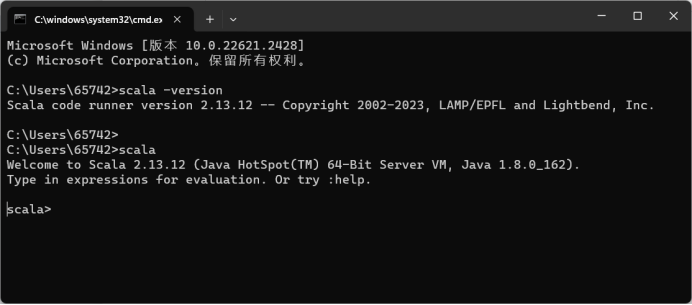
5. 启动scala,执行程序
在命令行提示后输入scala,则会进入Scala的命令行模式,在此可以编写Scala表达式和程序。
scala> print("hello world!")
scala> val a = 2
scala> val b = 6.8
scala> var sum = a + b
结果如下:

说明:
val :value的缩写,用于定义Scala常量
var: variable的缩写,用于定义Scala变量
Scala里val定义的变量相当于Java里用final定义的变量,其实都是常量,不能再给它赋值